
1. Link tải xuống trực tiếp
LINK TẢI GG DRIVE: LINK TẢI 1 ![]()
LINK TẢI GG DRIVE: LINK TẢI 2![]()
LINK TẢI GG DRIVE: LINK DỰ PHÒNG ![]()
Khi cập nhật lên Windows 10, theo mặc định, Microsoft sẽ ẩn phần mềm xem ảnh Windows Photo Viewer. Điều này sẽ bất tiện nếu máy tính của bạn có RAM nhẹ và bạn chưa quen với ứng dụng Photos mới. Bài viết hướng dẫn bạn cách kích hoạt lại Windows Photo Viewer một cách nhanh chóng và đơn giản.
Video Hướng dẫn cài đặt phần mềm Windows Photo Viewer
Windows Photo Viewer là gì ?
Windows Photo Viewer trước đây là phần mềm xem ảnh dành cho Windows 7 và Windows 8. Trước đó, ứng dụng Photo Viewer cũng đã có trên Windows XP và Windows Server 2003 với tên gọi Windows Picture and Fax Viewer và Windows Photo Gallery trong Windows Vista.

Trên Windows 10, ứng dụng đã được đổi hoàn toàn thành Microsoft Photos với rất nhiều tính năng nâng cao. Tuy nhiên, nhiều bạn luyến tiếc ứng dụng này vì nó khá nhẹ, dễ sử dụng và đủ dùng các chức năng xem ảnh cơ bản. Windows Photo Viewer có thể mở các tệp hình ảnh, hiển thị nhiều ảnh trong một thư mục ở định dạng trình chiếu, xoay ảnh, in ảnh trực tiếp, gửi ảnh qua e-mail và thậm chí ghi ảnh ra đĩa. quang học. Windows Photo Viewer hỗ trợ nhiều định dạng ảnh như BMP, JPEG, PNG, ICO, GIF và TIFF.
Tính năng nổi bật của Windows Photo Viewer
- Nhỏ gọn, hỗ trợ người dùng tăng tốc duyệt ảnh
- Đọc hầu hết các định dạng ảnh hiện nay
- Khả năng tương thích cao với Windows 10
- Tạo cho người dùng cảm giác quen thuộc vì khá giống với giao diện duyệt ảnh của Windows 7
Hướng dẫn lấy lại Windows Photos Viewer bằng file .reg
Bước 1: Truy cập Tại đây để tải lại file.
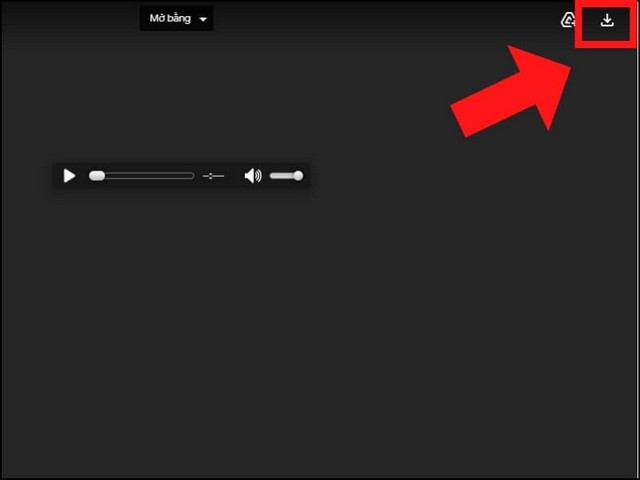
Bước 2: Nhấp chuột phải vào tập tin tải về> chọn Merge.
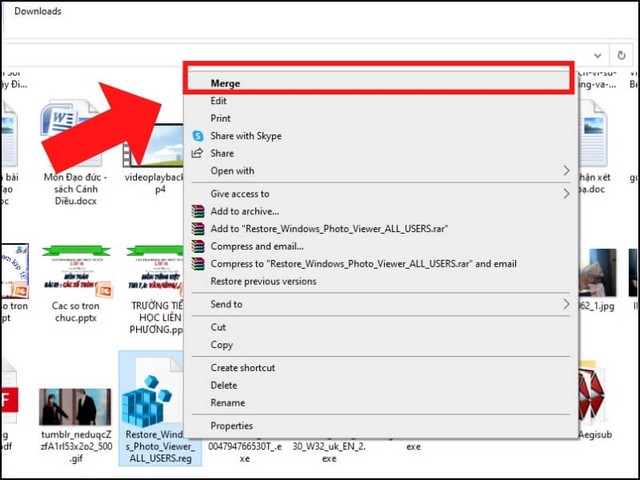
Bước 3: Chọn Yes.
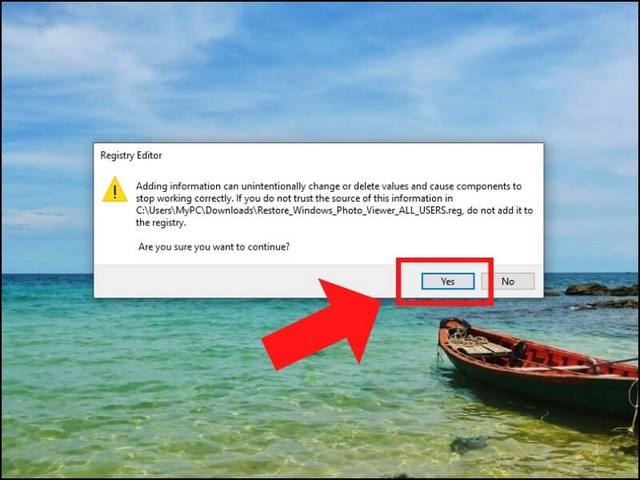
Bước 4: Chọn OK để cho phép cài đặt.
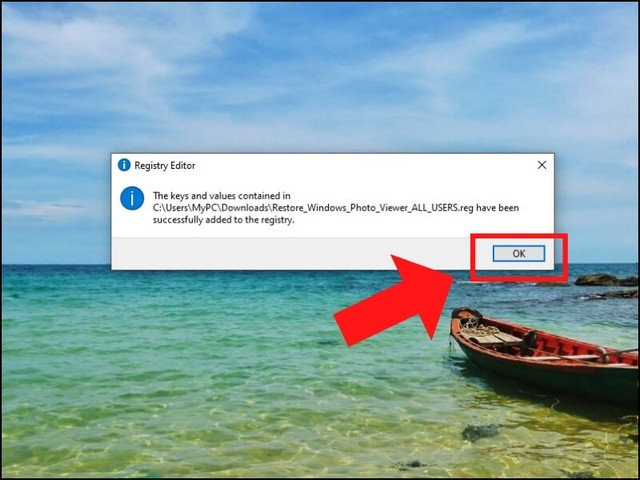
Restore Windows Photo Viewer to Windows 10
Bước 1: Truy cập trang web TẠI ĐÂY để tải lại tập tin.
Bước 2: Nhấp vào tệp đã tải xuống.

Bước 3: Chọn Next liên tục> Nhấn Install để hoàn tất cài đặt.
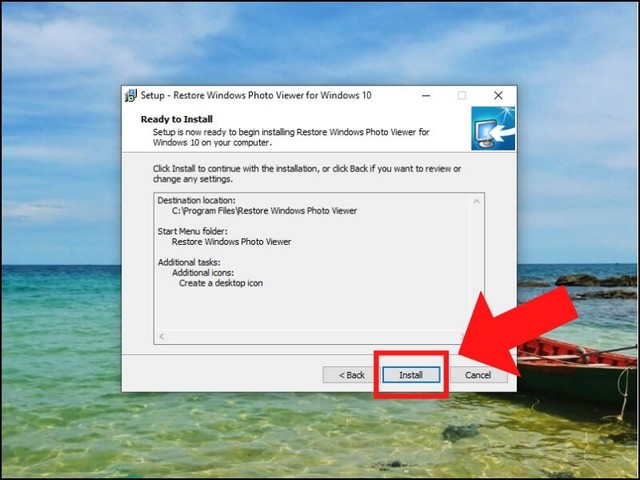
Thiết lập Windows Photo Viewer thành mặc định
Bước 1: Nhấp chuột phải vào ảnh> Nhấp vào Open with > Chọn Choose another app.
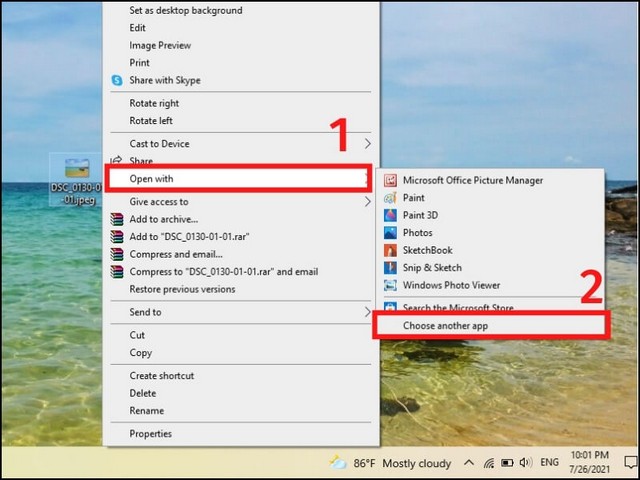
Bước 2: Chọn Windows Photo Viewer > Nhấn Always use this app to open … files > nhấn OK.
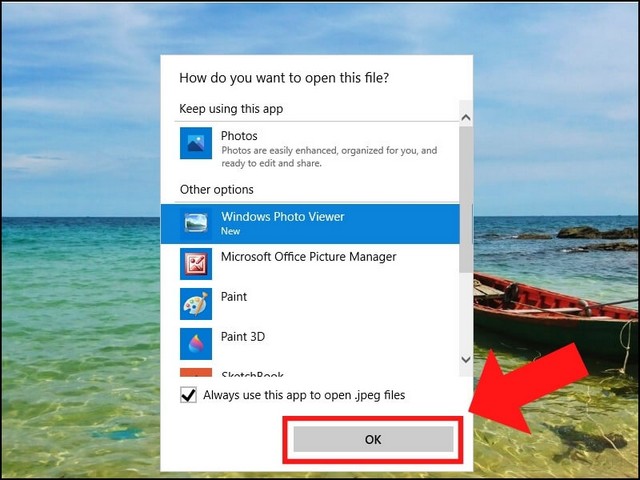
Lời kết
Như vậy bài viết trên đây đã gửi đến các bạn thông tin chi tiết về phần mềm Windows Photo Viewer cũng như cách để tải Windows 10 về máy tính một cách đơn giản nhất. Hy vọng những thông tin trên sẽ hữu ích cho bạn đọc.
